Excel自定義排序的方法
時間:2023-04-13 10:27:35作者:極光下載站人氣:51
序列功能是很多小伙伴在使用excel程序編輯表格文檔時經常會用到的一個功能,使用序列功能可以幫助我們在表格中自動生成連續的內容,十分的方便實用,不過Excel本身自帶的序列類型是有限的,當我們需要的序列類型不存在時,我們就需要進入Excel選項的高級設置頁面,找到“編輯自定義列表”選項,然后在該選項頁面中創建新的序列,創建完成之后,我們點擊添加和確定選項即可。有的小伙伴可能不清楚具體的操作方法,接下來小編就來和大家分享一下Excel自定義排序的方法。
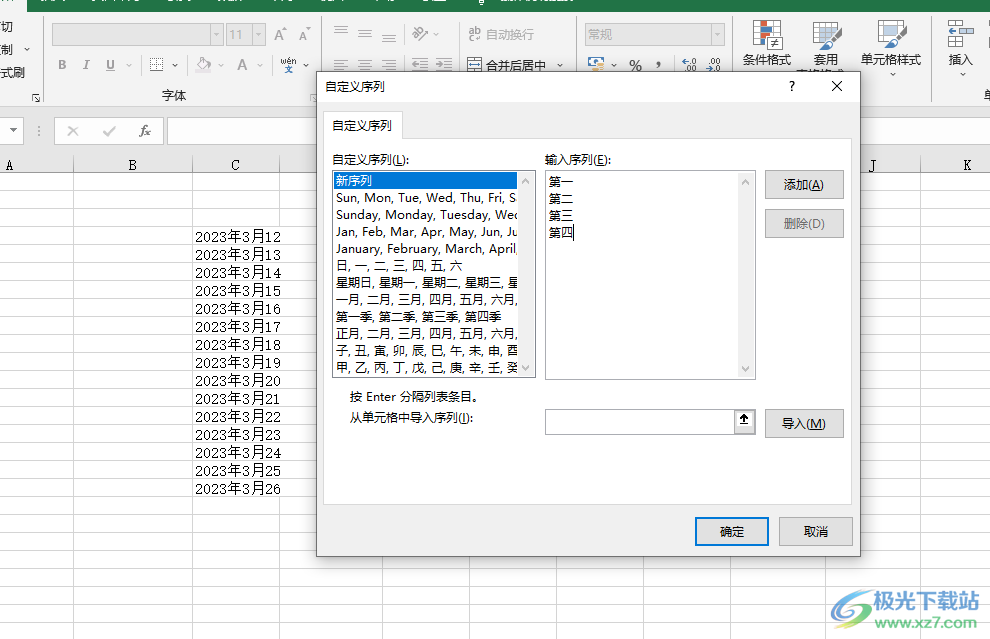
方法步驟
1、第一步,我們先找到需要編輯的表格文檔,右鍵單擊該文檔然后在菜單列表中點擊“打開方式”,接著再在子菜單列表中點擊選擇“Word”選項
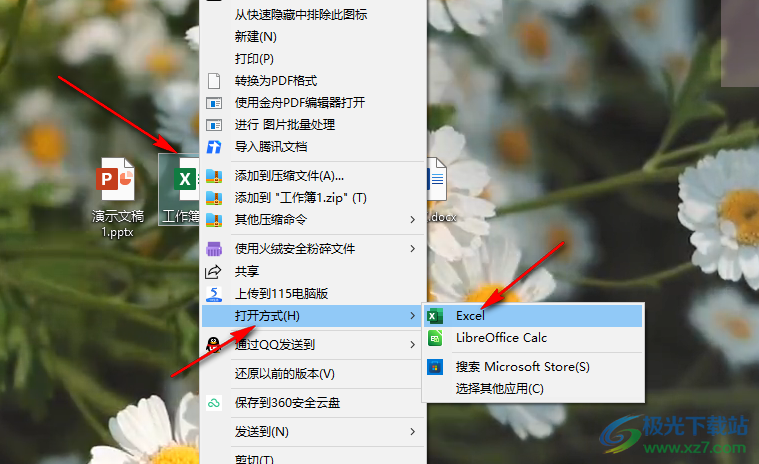
2、第二步,進入Excel頁面之后,我們在該頁面的左上角找到“文件”選項,點擊打開該選項
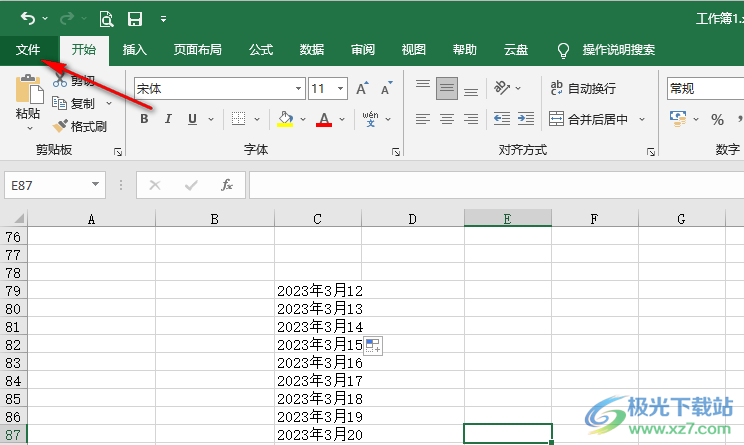
3、第三步,進入文件頁面之后,我們在左側列表中找到“選項”,點擊打開該選項
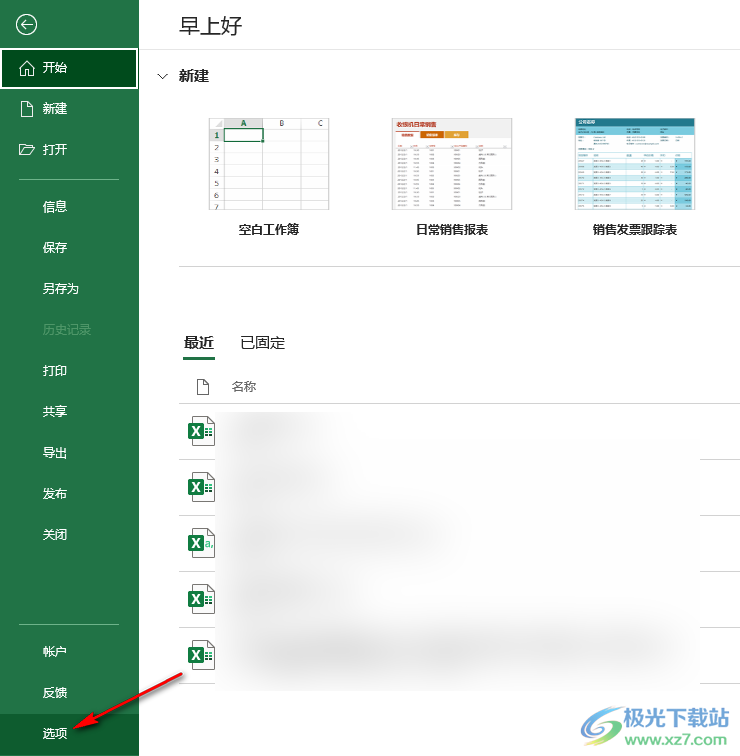
4、第四步,進入Excel選項頁面之后,我們在該頁面的左側列表中點擊“高級”選項,再在右側頁面的“常規”中點擊打開“編輯自定義列表”選項
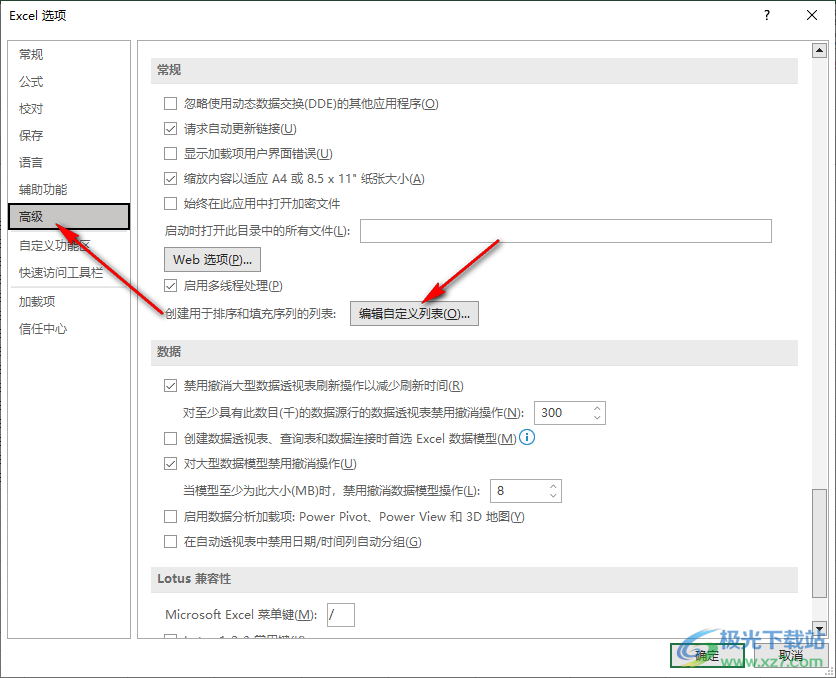
5、第五步,進入自定義序列頁面之后,我們在該頁面中點擊“新序列”選項,然后在輸入序列的框中輸入自己需要的序列類型,輸入完成之后點擊“添加”選項,最后再點擊“確定”選項即可

以上就是小編整理總結出的關于Excel自定義排序的方法,我們進入Excel選項頁面,再在高級頁面中找到“編輯自定義列表”選項,最后在自定義序列頁面中點擊新序列選項,輸入新序列之后再點擊添加和確定選項即可,感興趣的小伙伴快去試試吧。

大小:60.68 MB版本:1.1.2.0環境:WinXP, Win7, Win10
- 進入下載
相關推薦
相關下載
熱門閱覽
- 1百度網盤分享密碼暴力破解方法,怎么破解百度網盤加密鏈接
- 2keyshot6破解安裝步驟-keyshot6破解安裝教程
- 3apktool手機版使用教程-apktool使用方法
- 4mac版steam怎么設置中文 steam mac版設置中文教程
- 5抖音推薦怎么設置頁面?抖音推薦界面重新設置教程
- 6電腦怎么開啟VT 如何開啟VT的詳細教程!
- 7掌上英雄聯盟怎么注銷賬號?掌上英雄聯盟怎么退出登錄
- 8rar文件怎么打開?如何打開rar格式文件
- 9掌上wegame怎么查別人戰績?掌上wegame怎么看別人英雄聯盟戰績
- 10qq郵箱格式怎么寫?qq郵箱格式是什么樣的以及注冊英文郵箱的方法
- 11怎么安裝會聲會影x7?會聲會影x7安裝教程
- 12Word文檔中輕松實現兩行對齊?word文檔兩行文字怎么對齊?
網友評論